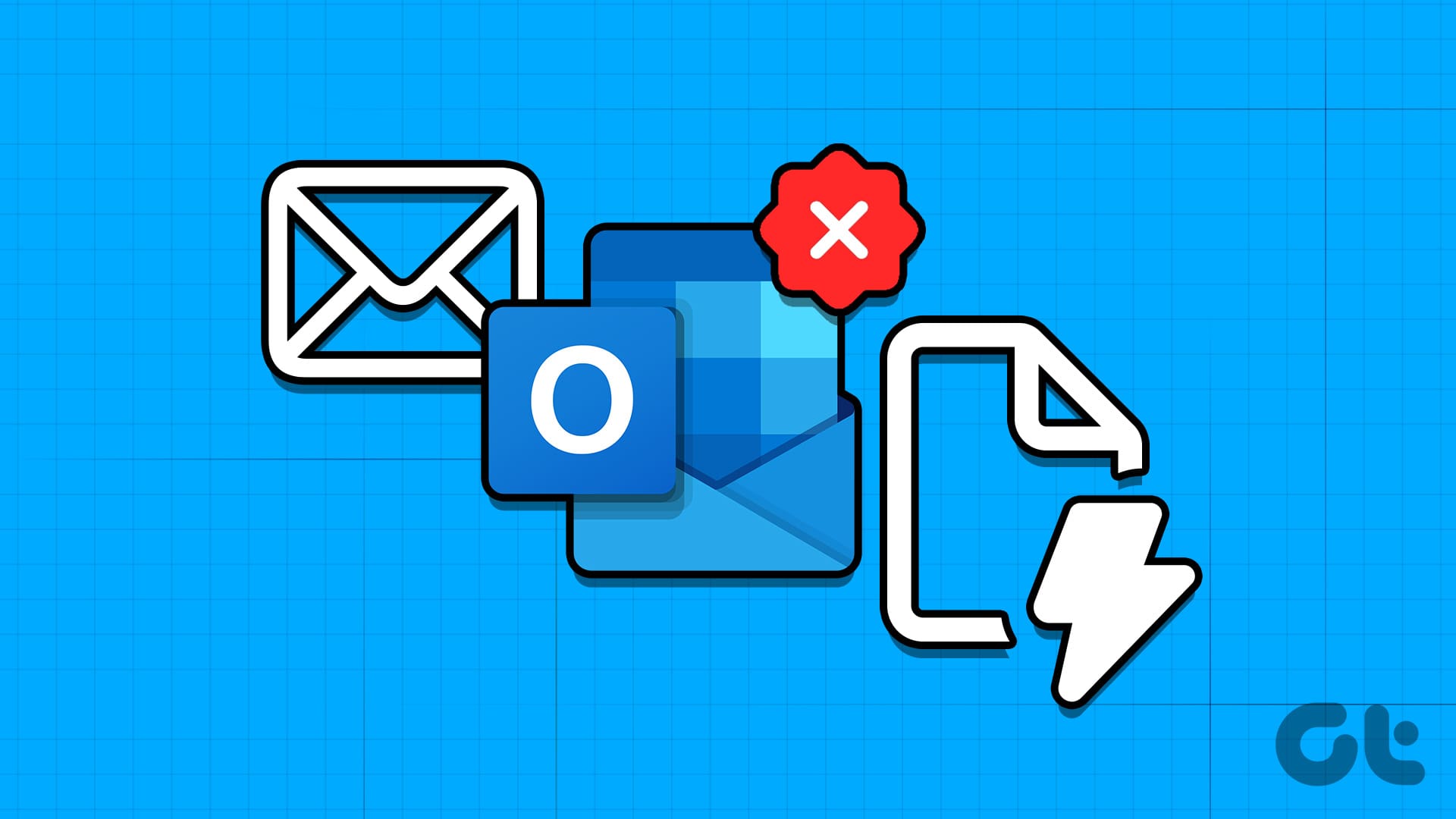Risolvere 1: Controllare la Cartella dei Modelli di Email
Una delle ragioni più comuni per cui i modelli di email di Outlook potrebbero non comparire è che sono stati eliminati accidentalmente. Questa situazione può anche verificarsi se i modelli sono stati danneggiati. Per controllare questa eventualità, è necessario esaminare la cartella dei modelli di Microsoft Office sul computer.
Passo 1: Premere la combinazione di tasti Windows + R per aprire la finestra di dialogo Esegui. Digitare %appdata%\Microsoft\Modelli nella casella e premere Invio.
Passo 2: Nella cartella Modelli, individuare e fare doppio clic sul proprio modello di email. Se il modello non si apre, potrebbe essere danneggiato e dovrete ricrearlo. Se il modello è assente, è probabile che sia stato eliminate in precedenza da Outlook.
Risolvere 2: Aprire Outlook in Modalità Provvisoria
Un componente aggiuntivo potrebbe impedire a Outlook di visualizzare i vostri modelli. Se sospettate che possa essere questo il problema, potete aprire Outlook in modalità provvisoria. Per farlo, tenete premuto il tasto Ctrl sulla tastiera e fate doppio clic sull’icona di Outlook. Quindi, cliccate su Sì per confermare.
Dopo aver aperto Outlook in modalità provvisoria, verificate se i vostri modelli di email appaiono come previsto. Se sì, disabilitate e riattivate tutti i componenti aggiuntivi uno per uno. In questo modo, potrete determinare quale componente aggiuntivo sta causando l’errore.
Passo 1: Nell’app di Outlook, cliccare sul menu File in alto.
Passo 2: Selezionare Opzioni nel pannello a sinistra.
Passo 3: Nella finestra delle Opzioni di Outlook, passare alla scheda Componenti aggiuntivi. Utilizzare il menu a discesa accanto a Gestisci per selezionare Componenti aggiuntivi COM e cliccare sul pulsante Vai.
Passo 4: Deselezionare le caselle per disabilitare i componenti aggiuntivi e cliccare su OK.
Riavviate l’app di Outlook dopo questo e abilitate i vostri componenti aggiuntivi uno per uno. Controllate i vostri modelli di email dopo ogni attivazione fino a quando il problema non si ripresenta. Una volta trovato il componente aggiuntivo problematico, considerate di rimuoverlo.
Risolvere 3: Creare un Nuovo Profilo di Outlook
Un profilo di Outlook corrotto o danneggiato può far sparire i vostri modelli di email. Potete provare a crearne uno nuovo per vedere se risolve il problema. Ecco come fare:
Passo 1: Premete la combinazione di tasti Windows + R per aprire la finestra di dialogo Esegui, digitare control e premere Invio.
Passo 2: Cliccare sul menu del tipo di visualizzazione in alto a destra per selezionare Icone grandi e poi cliccare su Mail (Microsoft Outlook).
Passo 3: Cliccare sul pulsante Mostra profili.
Passo 4: Cliccare su Aggiungi, inserire un nome per il nuovo profilo e cliccare su OK.
Passo 5: Nella finestra Aggiungi un account, inserire i dettagli del proprio account e cliccare su Avanti.
Passo 6: Cliccare sul menu a discesa sotto All’avvio di Microsoft Outlook per selezionare il profilo appena creato e fare clic su Applica.
Provate ad aprire di nuovo Outlook e verificate se il problema persiste.
Microsoft offre uno strumento di riparazione utile per risolvere problemi comuni con le applicazioni di Office. Potete provare a utilizzare questo strumento per vedere se riesce a far comparire i vostri modelli di email scomparsi.
Passo 1: Premere la combinazione di tasti Windows + R per aprire la finestra di dialogo Esegui. Nella casella Apri, digitare appwiz.cpl e premere Invio.
Passo 2: Nella finestra Programmi e Funzionalità, individuare la suite Microsoft Office o Microsoft 365. Fare clic con il tasto destro su di essa e selezionare Cambia.
Passo 3: Selezionare Riparazione online e cliccare sul pulsante Ripara per continuare.
Risolvere 5: Assicurarsi che il componente aggiuntivo “I Miei Modelli” sia Attivo (Web)
Se i vostri modelli di email non compaiono su Outlook per il web, è possibile che abbiate disabilitato accidentalmente il componente aggiuntivo “I Miei Modelli”. Ecco come abilitarlo.
Passo 1: Aprite il vostro browser web e accedete a Outlook per il web. Accedete al vostro account se non lo avete già fatto.
Passo 2: Cliccate sul pulsante Nuova mail.
Passo 3: Cliccate sull’icona del menu a tre punti e selezionate Ottieni componenti aggiuntivi.
Passo 4: Cliccate sul pulsante Aggiungi sotto I Miei Modelli.
Dopo aver completato i passaggi sopra menzionati, potrete accedere nuovamente ai vostri modelli.
Marco Stella, è un Blogger Freelance, autore su Maidirelink.it, amante del web e di tutto ciò che lo circonda. Nella vita, è un fotografo ed in rete scrive soprattutto guide e tutorial sul mondo Pc windows, Smartphone, Giochi e curiosità dal web.